|
Webmail |
Scrollen Zurück Oberste Ebene Weiter Mehr |
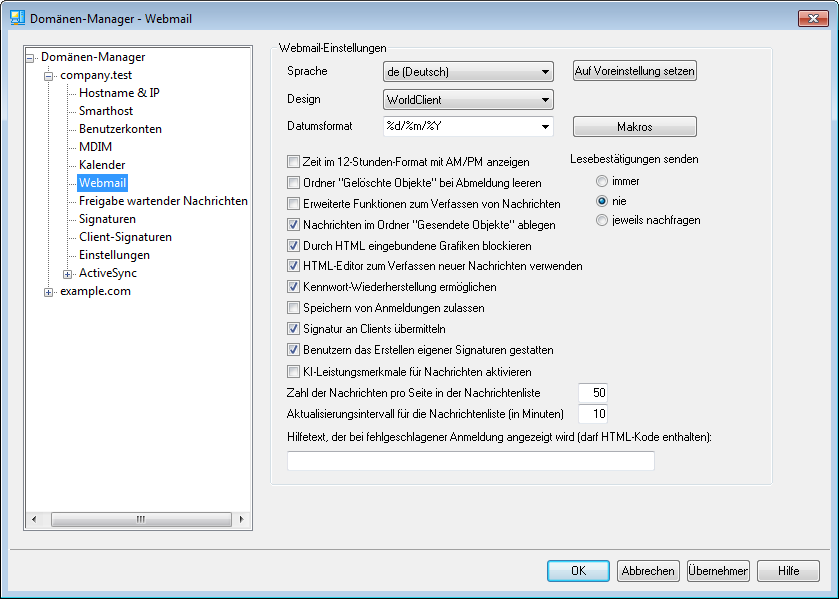
Dieser Konfigurationsdialog legt die Webmail-Einstellungen für die gerade bearbeitete Domäne fest. Die Voreinstellungen in diesem Konfigurationsdialog werden durch den Abschnitt Webmail » Einstellungen im Konfigurationsdialog Web- & IM-Dienste gesteuert. Diese Einstellungen bestimmen in vielen Bereichen, wie die Leistungsmerkmale durch Benutzer genutzt werden können, die sich bei Webmail anmelden. Die Benutzer selbst können über die Seiten im Menü Optionen in Webmail viele dieser Einstellungen an ihre Wünsche und Anforderungen anpassen.
Webmail-Einstellungen
Auf Voreinstellung setzen
Durch Anklicken dieses Steuerelements setzen Sie die Optionen der gerade bearbeiteten Domäne auf die Standard-Einstellungen für Webmail zurück.
Sprache
Durch Auswahl aus diesem Dropdown-Menü wird die Sprache festgelegt, in der die Benutzeroberfläche von Webmail bei der ersten Anmeldung eines Benutzers an der ausgewählten Domäne erscheint. Die Benutzer können ihre bevorzugte Sprache auf der Webmail-Anmeldeseite sowie nach der Anmeldung in Webmail mithilfe einer Option auf der Seite Optionen » Benutzeranpassung selbst auswählen.
Browsersprache des Benutzers als Voreinstellung nutzen
Wenn diese Option aktiv ist, wird den Webmail-Benutzern die Benutzeroberfläche automatisch in der Sprache angezeigt, die sie in ihren Browsern eingestellt haben. Die Voreinstellung in der Option Sprache weiter oben wird dann nicht verwendet. Beachte: Diese Option steht nur in der MDaemon-Remoteverwaltung zur Verfügung.
Design
Aus diesem Dropdown-Menü wird das Standard-Design ausgewählt, das Webmail bei der ersten Anmeldung eines Benutzers anzeigt. Die Benutzer können dann ihr bevorzugtes Design über die Einstellungen von Webmail auf der Seite Optionen » Benutzeranpassung selbst auswählen.
Datumsformat
Dieses Textfeld definiert das Datumsformat für die Benutzer von Webmail. Nach Anklicken der Schaltfläche Makros wird eine Liste aller Makros angezeigt, die in diesem Textfeld zulässig sind. Nachfolgend sind alle diese Makros aufgeführt:
%A — Name des Wochentags
%B — Name des Monats
%d — Tag (wird als "01-31" angezeigt)
%m — Monat (wird als "01-12" angezeigt)
%y — Jahreszahl zweistellig
%Y — Jahreszahl vierstellig
In Webmail wird so beispielsweise "%Y-%m-%d" in die Datumsanzeige "2011-12-15" umgesetzt.
Makros
Nach Anklicken dieser Schaltfläche wird die Liste aller Makros angezeigt, die für das oben beschriebene Feld Datumsformat zulässig sind.
Lesebestätigungen senden
Diese Option bestimmt das Verhalten von Webmail in den Fällen, in denen eingehende Nachrichten eine Anforderung nach einer Lesebestätigung enthalten.
immer
Diese Option bewirkt, dass MDaemon dem Absender eine Bestätigung darüber sendet, dass die Nachricht gelesen wurde. Der Webmail-Benutzer, der die Nachricht erhalten hat, erhält dabei keine Information darüber, dass eine Lesebestätigung verlangt oder versandt wurde.
nie
Diese Option bewirkt, dass Webmail die Anforderungen nach Lesebestätigungen ignoriert.
jeweils nachfragen
Diese Option bewirkt, dass der Webmail-Benutzer jeweils gefragt wird, ob er eine Lesebestätigung versenden will. Die Abfrage erscheint, wenn der Benutzer eine Nachricht öffnet, die eine Anforderung nach einer Lesebestätigung enthält.
Zeit im 12-Stunden-Format mit AM/PM anzeigen
Diese Option bewirkt, dass die Uhrzeit in Webmail im 12-Stunden-Format mit den Zusätzen AM und PM angezeigt wird. So lange diese Option nicht aktiv ist, zeigt Webmail die Zeit im 24-Stunden-Format an. Die Benutzer können diese Einstellung über die Option "Uhrzeit im 12-Stunden-Format mit AM/PM anzeigen" auf der Seite Optionen » Kalender in Webmail selbst ändern.
Ordner "Gelöschte Objekte" bei Abmeldung leeren
Diese Option bewirkt, dass der Ordner Gelöschte Objekte eines Benutzers bei dessen Abmeldung aus Webmail geleert wird. Die Benutzer können diese Einstellung auf der Seite Optionen » Benutzeranpassung in Webmail selbst ändern.
Erweiterte Funktionen zum Verfassen von Nachrichten
Mit dieser Einstellung stehen den Webmail-Benutzern beim Verfassen neuer Nachrichten erweiterte Möglichkeiten zur Verfügung. So lange diese Funktion nicht aktiv ist, wird lediglich das normale Fenster zum Verfassen neuer Nachrichten geöffnet. Die Benutzer können diese Einstellung auf der Seite Optionen » E-Mail verfassen in Webmail selbst ändern.
Nachrichten im Ordner "Gesendete Objekte" ablegen
Diese Option bewirkt, dass eine Kopie jeder gesendeten Nachricht in dem Ordner Gesendete Objekte des jeweiligen Benutzerkontos abgelegt wird. Die Benutzer können diese Einstellung auf der Seite Optionen » E-Mail verfassen in Webmail selbst ändern.
Optionen für die Blockierung von Grafikdateien
Die Optionen für die Blockierung von Grafikdateien können die Sicherheit erhöhen und Spam verhüten. Viele Spam-Nachrichten enthalten Grafik- und Bilddateien mit besonderen URLs, mit deren Hilfe der Absender Informationen über den Empfänger sammeln kann. Dazu gehören die Gültigkeit der E-Mail-Adresse, der Standort, der Zeitpunkt, zu dem die Nachricht gelesen wurde, die verwendete Plattform und weitere Daten. Beachte: Nur die Option "Durch HTML eingebundene Grafiken blockieren" steht auch auf der Benutzeroberfläche von MDaemon zur Verfügung. Die anderen Optionen stehen nur in der MDaemon-Remoteverwaltung zur Verfügung.
Externe HTML-Grafikdateien in Spam-Nachrichten und Nachrichten blockieren, bei denen DMARC-, DNSBL- oder SPF-Prüfung fehlschlägt
Diese Option verhindert, dass Grafikdateien, die in E-Mail-Nachrichten im HTML-Format eingebunden sind und auf externen Servern liegen, in Webmail automatisch angezeigt werden. Diese Verhinderung der automatischen Anzeige betrifft nur Nachrichten, bei denen die DMARC-, DNSBL- oder SPF-Prüfung fehlgeschlagen ist. Will der Benutzer diese Grafiken sehen, so muss er eine Informationsleiste anklicken, die im Browserfenster oberhalb der Nachricht erscheint.
Durch HTML eingebundene Grafiken blockieren
Diese Option verhindert, dass Grafikdateien, die in E-Mail-Nachrichten im HTML-Format eingebunden sind und auf externen Servern liegen, in Webmail automatisch angezeigt werden. Will der Benutzer diese Grafiken sehen, so muss er eine Informationsleiste anklicken, die im Browserfenster oberhalb der Nachricht erscheint. Diese Einstellung ist per Voreinstellung aktiv.
Externe HTML-Grafikdateien immer blockieren
Diese Option arbeitet ähnlich wie die Option "Externe HTML-Grafikdateien in allen Nachrichten blockieren" weiter oben. Bei dieser Option können sich die Benutzer jedoch die blockierten Grafikdateien nicht anzeigen lassen, auch nicht auf Wunsch. Bei Antworten auf und Weiterleitungen von Nachrichten verhindert diese Option darüber hinaus die Anzeige etwa in der Ursprungsnachricht vorhandener Grafikdateien im Editorfenster.
Bedingungen für die Blockierung von Grafikdateien
Beachte: Diese Optionen stehen nur in der MDaemon-Remoteverwaltung zur Verfügung.
... außer wenn die Absenderkopfzeile (From) mit einem Kontakt in den Kontaktlisten der Domäne oder der Liste freigegebener Absender des Benutzers übereinstimmt
Diese Option bewirkt, dass Grafiken in solchen Nachrichten nicht blockiert werden, deren Absenderkopfzeile (From) mit einem Kontakt in den Kontaktlisten der freigegebenen Absender der Domäne oder des Benutzers übereinstimmt. Ist die Option "Externe HTML-Grafikdateien immer blockieren" weiter oben aktiv, so werden externe Grafikdateien in Nachrichten von Adressen in der Liste freigegebener Absender des Benutzers weiterhin blockiert. Nur externe Grafikdateien in Nachrichten von Adressen in der Liste freigegebener Absender der Domäne werden dann nicht blockiert. Beachte: Diese Option steht nur in der MDaemon-Remoteverwaltung zur Verfügung.
Auch nahtlos in HTML eingebundene Grafikdateien blockieren
Diese Option bewirkt, dass sich die Blockierung von Grafikdateien auch auf nahtlos eingebundene Grafikdateien erstreckt.
Hyperlinks deaktivieren in Spam-Nachrichten und in Nachrichten, deren DMARC-, DNSBL- oder SPF-Prüfung fehlschlägt
Per Voreinstellung werden alle Hyperlinks in solchen Nachrichten deaktiviert, die als Spam gekennzeichnet werden, oder bei denen die Prüfungen über DMARC, DNS-BL oder das SPF fehlschlagen. Falls Sie Hyperlinks in solchen Nachrichten nicht deaktivieren lassen wollen, deaktivieren Sie diese Option. Beachte: Diese Option steht nur in der MDaemon-Remoteverwaltung zur Verfügung.
... außer wenn die Absenderkopfzeile (From) mit einem Kontakt in den Kontaktlisten der Domäne oder der Liste freigegebener Absender des Benutzers übereinstimmt
Diese Option bewirkt, dass Hyperlinks in solchen Nachrichten nicht deaktiviert werden, deren Absenderkopfzeile (From) mit einem Kontakt in den Kontaktlisten der freigegebenen Absender der Domäne oder des Benutzers übereinstimmt. Beachte: Diese Option steht nur in der MDaemon-Remoteverwaltung zur Verfügung.
HTML-Editor zum Verfassen neuer Nachrichten verwenden
Diese Option erlaubt es den Benutzern, per Voreinstellung den HTML-Editor zum Verfassen von Nachrichten in Webmail zu verwenden. Die Benutzer können diese Einstellung über die Seite Optionen » E-Mail verfassen in Webmail selbst ändern.
Kennwort-Wiederherstellung ermöglichen
Diese Option ermöglicht solchen Benutzer der Domäne die Kennwort-Wiederherstellung, die über die Berechtigung zum Bearbeiten ihres Kennworts verfügen. Diese Benutzer können in Webmail eine alternative E-Mail-Adresse hinterlegen und sich an diese E-Mail-Adresse eine Verknüpfung zum Zurücksetzen ihres Kennworts senden lassen, falls sie ihr Kennwort einmal vergessen sollten. Um dieses Leistungsmerkmal einzurichten, müssen die berechtigen Benutzer im Konfigurationsdialog Optionen » Sicherheit in Webmail die alternative E-Mail-Adresse und ihr Kennwort angeben. Sobald die Benutzer diese Einstellungen vorgenommen haben, können sie bei Bedarf auf der Anmeldeseite von Webmail die Verknüpfung "Haben Sie Ihr Kennwort vergessen?" anklicken. Sie werden dann auf eine Seite geleitet, auf der sie zur Eingabe ihrer zuvor hinterlegten E-Mail-Adresse für die Kennwort-Wiederherstellung aufgefordert werden. Geben sie die Adresse richtig ein, so sendet Webmail an die Adresse eine Nachricht mit einer Verknüpfung zu der Seite, auf der die Benutzer ein neues Kennwort festlegen können. Dieses Leistungsmerkmal ist per Voreinstellung abgeschaltet.
Sie können dieses Leistungsmerkmal nach Benutzern getrennt aktivieren. Hierzu bearbeiten Sie den folgenden Eintrag in der Datei user.ini für die betroffenen Benutzer (z.B. \Users\example.com\frank\WC\user.ini):
[User]
EnablePasswordRecovery=Yes (Ja, oder "=No", Nein, um dieses Leistungsmerkmal für den gerade bearbeiteten Benutzer zu deaktivieren.)
Speichern von Anmeldungen bei Zwei-Faktor-Authentifizierung zulassen (auch für Remoteverwaltung)
Wird bei einer Anmeldung an Webmail oder an der Remoteverwaltung die Zwei-Faktor-Authentifizierung genutzt, so erscheint per Voreinstellung eine Option zum Speichern der Anmeldung auf der Abfrageseite für die Zwei-Faktor-Authentifizierung. Aktiviert der Benutzer diese Option, so wird für eine gewisse Zeit (siehe hierzu "Speichern von Anmeldungen zulassen" weiter unten) der zweite Faktor bei der Anmeldung nicht mehr abgefragt. Falls Sie diese Speicherung der Anmeldung nicht zulassen und stattdessen die Abfrage des zweiten Faktors bei jeder Anmeldung erzwingen wollen, deaktivieren Sie diese Option. Beachte: Diese Option steht nur in der Webschnittstelle der MDaemon-Remoteverwaltung (MDRA) zur Verfügung.
Speichern von Anmeldungen zulassen
Diese Option bewirkt, dass auf der Anmeldeseite von MDaemon Webmail die Option Anmeldung speichern erscheint, wenn der Benutzer der Domäne eine Verbindung mit Webmail über den https-Port hergestellt hat. Aktiviert der Benutzer vor der Anmeldung diese Option, so wird die folgende Anmeldung auf dem gerade verwendeten Endgerät gespeichert. Stellt der Benutzer später wieder eine Webmail-Verbindung her, so wird der Benutzer automatisch angemeldet. Die Anmeldung bleibt gespeichert, bis der Benutzer sich ausdrücklich aus Webmail abmeldet, oder bis der Token zur Speicherung der Anmeldung verfällt.
Per Voreinstellung wird die Anmeldung für höchstens 30 Tage gespeichert; nach diesem Zeitraum muss sich der Benutzer wieder mit Benutzernamen und Kennwort anmelden. Sie können diesen Zeitraum durch Ändern des Werts für die Option Token für gespeicherte Anmeldungen laufen nach folgender Anzahl Tagen ab auf der Weboberfläche der MDaemon-Remoteverwaltung (MDRA) verlängern. Sie können den Zeitraum auch durch Bearbeiten des Eintrags RememberUserExpiration=30 in der Datei Domains.ini im Verzeichnis \MDaemon\WorldClient\ ändern. Der längste zulässige Zeitraum beträgt 365 Tage. Beachte: Die Zwei-Faktor-Authentifizierung (2FA) nutzt eigene Token mit gesondert festgelegter Gültigkeitsdauer. Sie können die Gültigkeitsdauer dieser Token durch Bearbeiten des Eintrags TwoFactorAuthRememberUserExpiration=30, im Abschnitt [Default:Settings] der Datei Domains.ini im Verzeichnis \MDaemon\WorldClient\ ändern. Ist der Token für die Zwei-Faktor-Authentifizierung wegen Ablaufs der Gültigkeitsdauer verfallen, so wird die Anmeldung durch die Zwei-Faktor-Authentifizierung auch dann erforderlich, wenn der Token für die Speicherung der Anmeldung noch gültig ist.
Die Option Speichern von Anmeldungen zulassen ist per Voreinstellung abgeschaltet. Sie wirkt nur auf die gerade bearbeitete Domäne. Die systemweite Option finden Sie im Abschnitt Einstellungen des Konfigurationsdialogs Webmail.
|
Mithilfe der Option Speichern von Anmeldungen zulassen können die Benutzer die Anmeldungen auch auf mehreren Geräten speichern. Die Benutzer sollten veranlasst werden, diese Option nicht in öffentlichen Netzen einzusetzen. Sie können die Token zur Speicherung der Anmeldungen auch für alle Benutzer insgesamt zurücksetzen, sodass sich die Benutzer erneut anmelden müssen. Dies kann beispielsweise angezeigt sein, falls für ein Benutzerkonto der Verdacht auf einen Einbruch oder sicherheitsrelevanten Vorfall besteht. In der MDaemon-Remoteverwaltung steht hierfür das Steuerelement Speichern von Anmeldungen zurücksetzen zur Verfügung. Nach Anklicken dieses Steuerelements müssen sich alle Benutzer erneut anmelden. |
Dokumenten-Ordner in MDaemon Webmail aktivieren
Mithilfe dieser Option aktivieren Sie die Dokumenten-Ordner für die Benutzer dieser Domäne. Die Voreinstellung für diese Option wird durch die Option desselben Namens im Abschnitt Webmail-Einstellungen bestimmt. Falls Sie die Option für die Domäne hier ändern, geht die hier eingestellte Option der globalen Option vor. Beachte: Diese Option und die Dokumenten-Verknüpfungen weiter unten stehen nur in der Webschnittstelle der MDaemon-Remoteverwaltung (MDRA) zur Verfügung.
Benutzern das Erstellen temporärer Verknüpfungen für persönliche Dokumente gestatten
Wenn diese Option aktiv ist, können die Benutzer der Domäne Verknüpfungen zu persönlichen Dokumenten erstellen. Diese Verknüpfungen können beliebigen Empfängern zur Verfügung gestellt werden. Verknüpfungen werden automatisch gelöscht, wenn sie ein Alter von 30 Tagen überschreiten.
Dokumenten-Verknüpfungen anzeigen
Klicken Sie auf diese Schaltfläche, um die Seite Dokumenten-Verknüpfungen aufzurufen. Diese Seite enthält eine Liste aller aktiven Dokumenten-Verknüpfungen für diese Domäne. Von dieser Seite aus können sie beliebige Dokumenten-Verknüpfungen widerrufen. Die Dokumenten-Verknüpfungen werden automatisch gelöscht, wenn sie ein Alter von 30 Tagen überschreiten.
Signatur an Clients übermitteln
Um die Client-Signaturen an die Webmail-Benutzer der gerade bearbeiteten Domäne zu übermitteln, aktivieren Sie diese Option. Hierdurch wird in Webmail eine Signatur mit der Bezeichnung "System" erstellt, die über das Menü Optionen » E-Mail verfassen erreichbar ist. Die Benutzer können diese Signatur automatisch in das Editorfenster übernehmen lassen, wenn sie neue Nachrichten verfassen. Ist diese Option aktiv, und wurde aber im Abschnitt Client-Signaturen des Domänen-Managers keine Client-Signatur konfiguriert, so wird die Option Standard-Client-Signaturen verwendet. Ist auch keine Standard-Client-Signatur konfiguriert, so erscheint die Signatur der Bezeichnung System in Webmail nicht.
Benutzern das Erstellen eigener Signaturen gestatten
Diese Option gestattet den Benutzer der Domäne die Erstellung eigener benutzerdefinierter Signaturen in Webmail. Die Benutzer können dann auswählen, welche Signatur sie beim Verfassen von Nachrichten automatisch in das Editorfenster übernehmen wollen. Ist diese Option deaktiviert und den Benutzern das Erstellen eigener Signaturen damit nicht gestattet, und ist zugleich die Option Signatur an Clients übermitteln weiter oben aktiv, so können die Benutzer in Webmail nur die Client-Signatur (in Webmail ist das die Signatur mit der Bezeichnung System) automatisch in das Editorfenster übernehmen. Die Signatur-Optionen in Webmail sind erreichbar über Optionen » E-Mail verfassen.
Benutzern das Bearbeiten der Anzeigenamen für ihre Aliasnamen gestatten
Diese Option gestattet es Ihren Benutzern, die Anzeigenamen aller Aliasnamen zu bearbeiten, die mit ihren Benutzerkonten verbunden sind. Um die Aliasnamen zu bearbeiten, müssen die Benutzer im Webmail-Design Pro im Abschnitt Einstellungen » E-Mail verfassen die Option Anzeigenamen für Aliasnamen bearbeiten aufrufen. Diese Option ist per Voreinstellung abgeschaltet. Beachte: Diese Option steht nur in der Webschnittstelle der MDaemon-Remoteverwaltung (MDRA) zur Verfügung.
KI-Leistungsmerkmale für Nachrichten aktivieren
Mithilfe dieser Option können Sie die KI-Leistungsmerkmale für Nachrichten in MDaemon Webmail für diese Domäne aktivieren. Die Voreinstellung für diese Option wird durch die Option desselben Namens im Abschnitt Webmail-Einstellungen bestimmt. Falls Sie die Option für die Domäne hier ändern, geht die hier eingestellte Option der globalen Option vor. Beachte: Wenn Sie die Unterstützung für die KI-Leistungsmerkmale für Nachrichten für eine Domäne aktivieren, so erhalten die Benutzer dieser Domäne dadurch allein noch keinen Zugriff auf diese Leistungsmerkmale. Sie müssen vielmehr auch die Option KI-Leistungsmerkmale für Nachrichten aktivieren im Abschnitt Web-Dienste des Benutzerkonten-Editors für alle Benutzer aktivieren, denen die Leistungsmerkmale zur Verfügung stehen sollen. Sie können auch mithilfe der Leistungsmerkmale Vorlagen für Benutzerkonten und Gruppen Benutzer solchen Gruppen zuweisen, die Zugriff auf die KI-Leistungsmerkmale für Nachrichten haben. Wichtige Informationen und Vorsichtsmaßnahmen für die Benutzung dieser Leistungsmerkmale finden Sie weiter unten im Abschnitt "KI-Leistungsmerkmale für Nachrichten in Webmail".
Zahl der Nachrichten pro Seite in der Nachrichtenliste
Diese Option steuert, wie viele Nachrichten auf jeder Seite der Nachrichtenliste für die einzelnen Nachrichten-Ordner erscheinen. Enthält ein Ordner mehr Nachrichten, als hier angegeben sind, so erscheinen über und unter der Nachrichtenliste Steuerelemente, mit denen der Benutzer die nun mehrseitige Nachrichtenliste durchblättern kann. Die Benutzer können diese Einstellung in Webmail selbst ändern.
Aktualisierungsintervall für die Nachrichtenliste (in Minuten)
Hier wird der Zeitabstand in Minuten festgelegt, nach dem Webmail die Nachrichtenliste automatisch aktualisiert. Die Benutzer können diese Einstellung auf der Seite Optionen » Benutzeranpassung in Webmail selbst ändern.
Hilfetext, der bei fehlgeschlagener Anmeldung angezeigt wird (darf HTML-Kode enthalten)
In diesem Textfeld können Sie einen Text (entweder als reinen Text oder im HTML-Format) angeben, den Webmail im Anmeldedialog anzeigt, falls bei der Anmeldung eines Benutzers ein Fehler auftritt. Der Text erscheint unter dem folgenden Text: "Ihre Anmeldedaten sind ungültig. Bitte versuchen Sie es erneut. Falls Sie Unterstützung benötigen, wenden Sie sich bitte an den Administrator Ihres E-Mail-Systems.". Sie können in diesem Text Ihren Benutzern beispielsweise eine Verknüpfung zu einer anderen Seite anbieten oder Kontaktdaten für eine Stelle anzeigen, an die sich die Benutzer im Fall von Fehlern bei der Anmeldung an Webmail wenden können.
|
Sind mehrere Domänen auf dem Server vorhanden, so arbeitet dieses Leistungsmerkmal nur dann richtig, wenn für jede Domäne ein gültiger SMTP-Hostname konfiguriert ist. Fehlt dieser Hostnamen, so wird der Text der Standard-Domäne angezeigt. Sind beispielsweise mehrere Domänen auf dem Server vorhanden, werden alle Webmail-Benutzer zur Anmeldung aber auf denselben Hostnamen geleitet, so wird unter Umständen ein domänenspezifischer Hilfetext bei fehlgeschlagener Anmeldung nicht angezeigt. |
Sicherheits-Einstellungen
WebAuthn bei Anmeldung zulassen
Diese Option ermöglicht den Benutzern von MDaemon Webmail die Nutzung des Web Authentication API (das auch als WebAuthn bezeichnet wird) für die Anmeldung. WebAuthn ermöglicht den Benutzern die Anmeldung mithilfe von Biometrie, USB-Sicherheitsschlüsseln, Bluetooth und weiteren Verfahren. WebAuthn ist per Voreinstellung zugelassen.
Benutzer bei der ersten Anmeldung auffordern, das verwendete Gerät zu registrieren
Diese Option bewirkt, dass die Benutzer zur Registrierung ihres jeweils gerade verwendeten Geräts (etwa ein Mobiltelefon oder ein biometrisches Gerät) für die kennwortlose Anmeldung aufgefordert werden, sobald sie sich das erste Mal an ihrem Benutzerkonto anmelden.
Bei Anmeldungen über WebAuthn das Überspringen der Zwei-Faktor-Authentifizierung zulassen
Da WebAuthn bereits selbst eine Variante der Mehr-Faktor-Authentifizierung darstellt, sehen es manche Benutzer oder Administratoren unter Umständen als redundant oder übermäßig an, nach der Anmeldung mithilfe von WebAuthn noch zusätzlich eine weitere Form der Zwei-Faktor-Authentifizierung (2FA) zu nutzen. Sie können daher solchen Benutzern, die sich mit WebAuthn angemeldet haben, das Überspringen der Zwei-Faktor-Authentifizierung gestatten. Aktivieren Sie hierzu diese Option Beachte: Dies gilt nicht für Benutzerkonten, für die die Einstellung Zwei-Faktor-Authentifizierung erzwingen aktiv ist. Solche Benutzerkonten dürfen die Zwei-Faktor-Authentifizierung unabhängig von der Option Bei Anmeldungen über WebAuthn das Überspringen der Zwei-Faktor-Authentifizierung zulassen auch dann nicht überspringen, wenn sie sich mithilfe von WebAuthn angemeldet haben.
|
Nähere Informationen über WebAuthn und seine Arbeitsweise finden Sie in englischer Sprache unter webauthn.guide. |
Kennwort-Wiederherstellung ermöglichen
Diese Option ermöglicht solchen Benutzer der Domäne die Kennwort-Wiederherstellung, die über die Berechtigung zum Bearbeiten ihres Kennworts verfügen. Diese Benutzer können in Webmail eine alternative E-Mail-Adresse hinterlegen und sich an diese E-Mail-Adresse eine Verknüpfung zum Zurücksetzen ihres Kennworts senden lassen, falls sie ihr Kennwort einmal vergessen sollten. Um dieses Leistungsmerkmal einzurichten, müssen die berechtigen Benutzer im Konfigurationsdialog Optionen » Sicherheit in Webmail die alternative E-Mail-Adresse und ihr Kennwort angeben. Sobald die Benutzer diese Einstellungen vorgenommen haben, können sie bei Bedarf auf der Anmeldeseite von Webmail die Verknüpfung "Haben Sie Ihr Kennwort vergessen?" anklicken. Sie werden dann auf eine Seite geleitet, auf der sie zur Eingabe ihrer zuvor hinterlegten E-Mail-Adresse für die Kennwort-Wiederherstellung aufgefordert werden. Geben sie die Adresse richtig ein, so sendet Webmail an die Adresse eine Nachricht mit einer Verknüpfung zu der Seite, auf der die Benutzer ein neues Kennwort festlegen können. Dieses Leistungsmerkmal ist per Voreinstellung abgeschaltet.
Sie können dieses Leistungsmerkmal nach Benutzern getrennt aktivieren. Hierzu bearbeiten Sie den folgenden Eintrag in der Datei User.ini für die betroffenen Benutzer (z.B. \Users\example.com\frank\WC\user.ini):
[User]
EnablePasswordRecovery=Yes (Ja, oder "=No", Nein, um dieses Leistungsmerkmal für den gerade bearbeiteten Benutzer zu deaktivieren.)
Active-Directory-Benutzern das Ändern ihrer Kennwörter mithilfe von Webmail gestatten
Ist diese Option aktiv, so können Benutzer, deren Benutzerkonten für die Echtheitsbestätigung über das Active Directory konfiguriert ist, ihre Kennwörter mithilfe von Webmail ändern. Ist diese Option nicht aktiv, so können nur solche Benutzer ihre Kennwörter mithilfe von Webmail ändern, für die die Echtheitsbestätigung durch MDaemon selbst ohne das Active Directory durchgeführt wird.
Benutzer dürfen sich Kennwörter während der Eingabe offen anzeigen lassen
Wenn diese Option aktiv ist, dann erscheint im Kennwortfeld auf der Anmeldeseite für Webmail ein Symbol, mit dessen Hilfe der Benutzer sich das gerade eingegebene Kennwort anzeigen lassen kann. Falls Sie nicht wünschen, dass sich die Benutzer die Kennwörter bei der Eingabe anzeigen lassen, deaktivieren Sie diese Option.
Benutzern den Empfang von Bestätigungskodes für die Zwei-Faktor-Authentifizierung per E-Mail gestatten
Per Voreinstellung können die Benutzer beim Einrichten der Zwei-Faktor-Authentifizierung für Webmail eine alternative E-Mail-Adresse angeben, an die Sie sich die Bestätigungskodes für die Zwei-Faktor-Authentifizierung senden lassen können. Sie müssen dann Apps wie den Google Authenticator nicht nutzen. Falls Sie für diese Domäne den Versand der Bestätigungskodes per E-Mail nicht zulassen wollen, deaktivieren Sie diese Option.
Per E-Mail versandte Bestätigungskodes für Zwei-Faktor-Authentifizierung werden ungültig nach [xx] Minuten
Diese Option bestimmt, wie lange die Bestätigungskodes für die Zwei-Faktor-Authentifizierung gültig sind, die sich die Benutzer per E-Mail senden lassen. Per Voreinstellung beträgt diese Gültigkeitsdauer 10 Minuten.
WebAuthn für Zwei-Faktor-Authentifizierung zulassen
Diese Option ermöglicht den Benutzern die Nutzung des Web Authentication API (das auch als WebAuthn bezeichnet wird) zur Anmeldung an MDaemon Webmail. WebAuthn ermöglicht den Benutzern die sichere und kennwortlose Anmeldung mithilfe von Biometrie, USB-Sicherheitsschlüsseln, Bluetooth und weiteren Verfahren. WebAuthn ist per Voreinstellung für die Zwei-Faktor-Authentifizierung zugelassen.
|
Aus Sicherheitsgründen können Sie nicht dasselbe Verfahren zur Anmeldung und Echtheitsbestätigung für die kennwortlose Anmeldung und für die Zwei-Faktor-Authentifizierung zugleich nutzen. Falls Sie beide Optionen nutzen wollen, müssen Sie daher für jede Option eine andere Art der Echtheitsbestätigung auswählen. Nähere Informationen über WebAuthn und seine Arbeitsweise finden Sie in englischer Sprache unter webauthn.guide. |
Speichern von Anmeldungen bei Zwei-Faktor-Authentifizierung zulassen (auch für Remoteverwaltung)
Wird bei einer Anmeldung an Webmail oder an der Remoteverwaltung die Zwei-Faktor-Authentifizierung genutzt, so erscheint per Voreinstellung eine Option zum Speichern der Anmeldung auf der Abfrageseite für die Zwei-Faktor-Authentifizierung. Aktiviert der Benutzer diese Option, so wird für eine gewisse Zeit (siehe hierzu "Token für gespeicherte Anmeldungen laufen nach folgender Anzahl Tagen ab" weiter unten) der zweite Faktor bei der Anmeldung nicht mehr abgefragt. Falls Sie diese Speicherung der Anmeldung nicht zulassen und stattdessen die Abfrage des zweiten Faktors bei jeder Anmeldung erzwingen wollen, deaktivieren Sie diese Option. Die Benutzer müssen dann den Bestätigungskode bei jeder Anmeldung eingeben.
KI-Leistungsmerkmale für Nachrichten in Webmail
Ab MDaemon 23.5.0 enthält das Design Pro in MDaemon Webmail eine Reihe von Leistungsmerkmalen der Künstlichen Intelligenz (KI), die Ihren Benutzern bei der Verwaltung ihrer E-Mail-Nachrichten helfen und die Produktivität erhöhen. Diese Leistungsmerkmale sind optional, und sie sind per Voreinstellung deaktiviert. Sie können die Leistungsmerkmale für beliebige Benutzer aktivieren.
Mithilfe der KI-Leistungsmerkmale für Nachrichten in MDaemon Webmail können Sie folgende Funktionen ausführen:
•Sie können sich die Inhalte von E-Mail-Nachrichten zusammenfassen lassen.
•Sie können sich Antwortvorschläge für E-Mail-Nachrichten erstellen lassen. Hierbei können Sie dem KI-Verfahren verschiedene Richtlinien vorgeben. Sie können den Ton vorgeben, in dem die Antwort abgefasst werden soll. Zur Auswahl stehen professionell, wertschätzend und leger. Sie können auch die Position oder Haltung vorgeben, die aus der Antwort hervorgehen soll. Zur Auswahl stehen interessiert, nicht interessiert, zustimmend, ablehnend oder skeptisch. Sie können die Einstellung vorgeben, die durch die Antwort vermittelt werden soll. Zur Auswahl stehen souverän, begeistert, ruhig oder bedauernd. Schließlich können Sie die Länge oder Ausführlichkeit vorgeben, in der die Antwort verfasst sein soll. Zur Auswahl stehen sehr knapp, knapp und detailliert.
•Sie können sich Entwürfe für neue E-Mail-Nachrichten vorschlagen lassen. Grundlage ist dafür Text, den Sie bereits eingegeben haben. Wie bei der Erstellung von Antwortvorschlägen, so können Sie auch hier Ton, Position oder Haltung, Einstellung und Länge oder Ausführlichkeit vorgeben. Die KI berücksichtigt diese Vorgaben bei der Erstellung eines Entwurfs für die Nachricht.
Die Option KI-Leistungsmerkmale für Nachrichten aktivieren im Konfigurationsdialog Webmail-Einstellungen legt fest, ob die Unterstützung für KI-Leistungsmerkmale für Ihre Domänen per Voreinstellung aktiv ist. Eine Option gleichen Namens finden Sie im Konfigurationsdialog Webmail des Domänen-Managers; mithilfe dieser Option können Sie für einzelne Domänen eine von der globalen Option abweichende Einstellung treffen. Beachte: Wenn Sie die KI-Leistungsmerkmale für eine Domäne aktivieren, dann erhalten dadurch noch nicht alle Benutzer der Domäne Zugriff auf diese Leistungsmerkmale. Sie müssen vielmehr jedem Benutzer, dem Sie die Nutzung der KI-Leistungsmerkmale gestatten wollen, diese Berechtigung durch Aktivieren der Option KI-Leistungsmerkmale für Nachrichten aktivieren im Abschnitt Web-Dienste des Benutzerkonten-Editors erteilen. Sie können stattdessen auch mithilfe der Leistungsmerkmale Vorlagen für Benutzerkonten und Gruppen die Benutzer solchen Gruppen zuordnen, denen der Zugriff auf die KI-Leistungsmerkmale gestattet ist.
|
Wenn Sie Benutzerkonten die Nutzung der KI-Leistungsmerkmale für Nachrichten in MDaemon gestatten, dann ermöglichen Sie diesen Benutzerkonten dadurch, Informationen an generative KI-Systeme eines Drittanbieters zu übermitteln und von dort zu empfangen. Das KI-System ist ChatGPT von OpenAI. Administratoren und Benutzer müssen sich daher darüber im klaren sein, dass sich hieraus Bedenken im Hinblick auf den Datenschutz ergeben können. Die Leistungsmerkmale können personenbezogene Daten verarbeiten und möglicherweise sensible Informationen erzeugen. Um diesen Datenschutzbedenken zu begegnen, ist es unerlässlich, dass Organisationen ihre Beschäftigten im verantwortungsbewussten Einsatz von KI trainieren. Beachte: Daten, die von und an OpenAI übermittelt werden, werden weder auf dem lokalen Server noch in unserem Netzwerk gespeichert. Sie finden die KI-Nutzungsrichtlinien von MDaemon Technologies in englischer Sprache auf unsererInformationsseite für künstliche Intelligenz (KI). Auf derselben Seite finden Sie auch eine Verknüpfung mit den Nutzungsbedingungen von OpenAI. |
Siehe auch:

